Q&Aナンバー【5506-3707】更新日:2007年6月19日
このページをブックマークする(ログイン中のみ利用可)
[2006年夏モデル〜2006年秋冬モデル] マイリカバリでディスクイメージをDVDに保存する方法を教えてください。
| 対象機種 | 2006年秋冬モデルFMV-DESKPOWER CE40T7、他・・・ |
|---|---|
| 対象OS |
|
 質問
質問
2006年夏モデル〜2006年秋冬モデルのFMV-DESKPOWER / FMV-BIBLO を使っています。
マイリカバリのディスクイメージをD ドライブに保存しました。
このディスクイメージを、DVD-R やDVD-RW などのDVD に保存する方法を教えてください。
マイリカバリのディスクイメージをD ドライブに保存しました。
このディスクイメージを、DVD-R やDVD-RW などのDVD に保存する方法を教えてください。
 回答
回答
マイリカバリでは、マイリカバリの管理画面から、Dドライブに作成したディスクイメージを、DVD-R/RW、DVD+R/RWに書き込むことができます。
ディスクイメージの容量が、1枚のDVDの容量を超える場合は、自動で複数枚に書き込むために分割されます。
ディスクイメージの容量が1枚のDVDの容量を超える場合でも、DVDを複数枚用意することで、ディスクイメージを保存することができます。


Dドライブとは、パソコンに搭載されているハードディスクの領域の一部のことです。
次の手順で、Dドライブに作成したディスクイメージを、DVD-R/RW、DVD+R/RWに書き込みます。

ディスクイメージの容量が、1枚のDVDの容量を超える場合は、自動で複数枚に書き込むために分割されます。
ディスクイメージの容量が1枚のDVDの容量を超える場合でも、DVDを複数枚用意することで、ディスクイメージを保存することができます。

- ディスクイメージの容量によって、書き込みに時間がかかります。
- DVDへの書き込みには、「Roxio Digital Media」を使用します。
- DVD-R DL、DVD+R DL、DVD-RAM、Blu-rayディスクには書き込みできません。
- DVDの書き込みに対応していないCD/DVD-ROMドライブを搭載している機種をお使いの場合は、DVDメディアへの書き込みはできません。
- マイリカバリでは、外付けドライブに書き込みできません。

Dドライブとは、パソコンに搭載されているハードディスクの領域の一部のことです。
次の手順で、Dドライブに作成したディスクイメージを、DVD-R/RW、DVD+R/RWに書き込みます。

- 次のQ&Aをご覧になり、スクリーンセーバーと省電力の設定を解除します。
 DVDの再生時、CD-R/RWの作成時などにスクリーンセーバーを「なし」にする方法を教えてください。(新しいウィンドウで表示)
DVDの再生時、CD-R/RWの作成時などにスクリーンセーバーを「なし」にする方法を教えてください。(新しいウィンドウで表示) - 「スタート」ボタン→「すべてのプログラム」→「マイリカバリ」→「マイリカバリ」の順にクリックします。

デスクトップに「マイリカバリ」のアイコンがある場合は、「マイリカバリ」のアイコンをクリックして起動することもできます。
- 「マイリカバリとは」が表示されます。
表示されている内容をよく読み、「閉じる」ボタンをクリックします。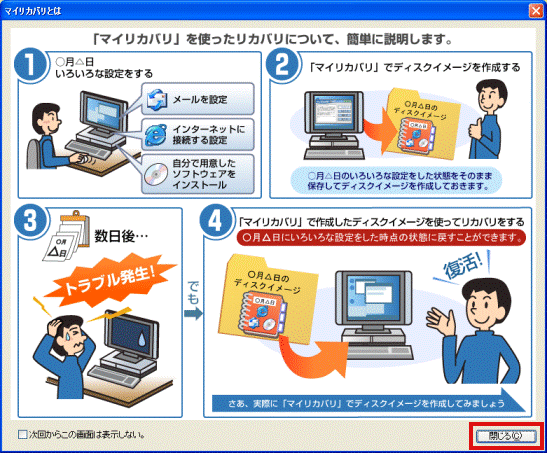

「マイリカバリとは」が表示されなかった場合は、次の手順に進んでください。 - 「マイリカバリ」が表示されます。
「管理」ボタンをクリックします。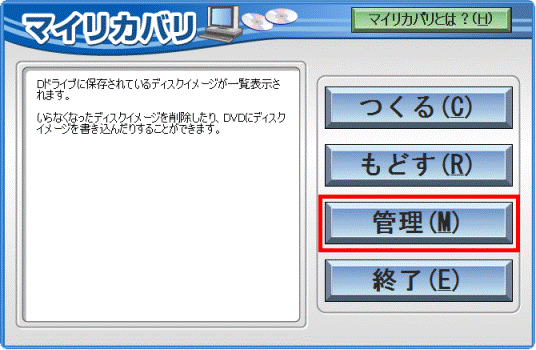
- 「マイリカバリ 管理」が表示されます。
「ディスクイメージの一覧」から、DVDに書き込むディスクイメージをクリックします。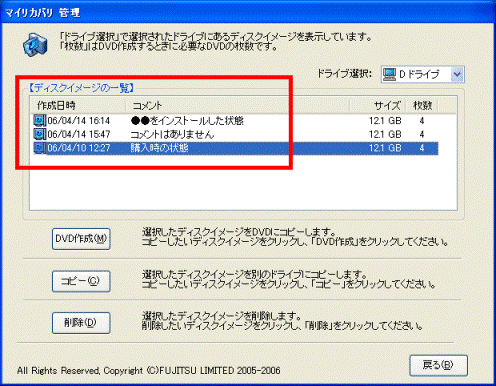

「ディスクイメージの一覧」の「枚数」に、書き込みに必要なDVDの枚数が表示されます。
書き込みを開始する前に、表示された枚数分のDVDを用意してください。 - 「DVD作成」ボタンをクリックします。
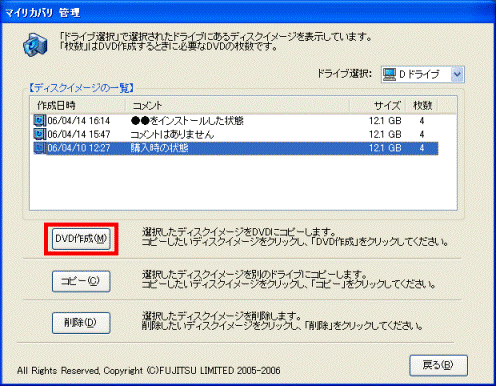
- 「「xxxxxxxx」のディスクイメージ 1枚目をDVDにコピーします。」と表示されます。
用意したDVDをセットし、10秒ほど待ってから「はい」ボタンをクリックします。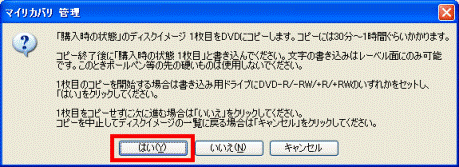

「xxxxxxxx」には、作成したディスクイメージのコメントが表示されます。 - DVDへの書き込みが開始されます。
完了するまで、パソコンの操作をせずにしばらく待ちます。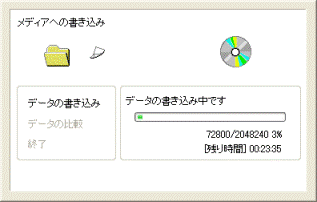

DVDへの書き込みが完了するまでの目安を、割合や残り時間で確認できます。 - 「メディアへの書き込みが終了しました」と表示され、書き込みが完了したDVDが自動で排出されます。
「OK」ボタンをクリックします。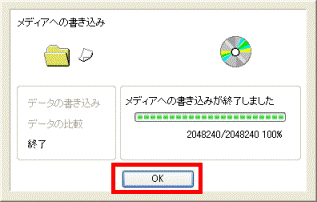
- 手順7.〜手順9.と同様の操作で、手順5.の「枚数」に表示されていた枚数分のDVDを作成します。

DVDに書き込んだディスクイメージからリカバリを行う場合は、書き込んだ順番にディスクをセットする必要があります。
ディスクの順番を忘れないために、DVDメディアのレーベル面やパッケージなどに、ディスクイメージのコメントや書き込みの順番などを記載することをお勧めします。レーベル面に記載する場合は、ボールペンなど、先の硬いものは使用しないように注意してください。 - すべてのDVDの作成が完了したら、「バックアップディスクの作成はすべて完了しました。」と表示されます。
「OK」ボタンをクリックします。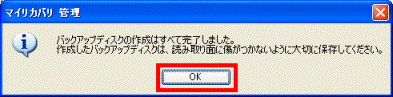
- 「マイリカバリ 管理」に戻ります。
「戻る」ボタンをクリックします。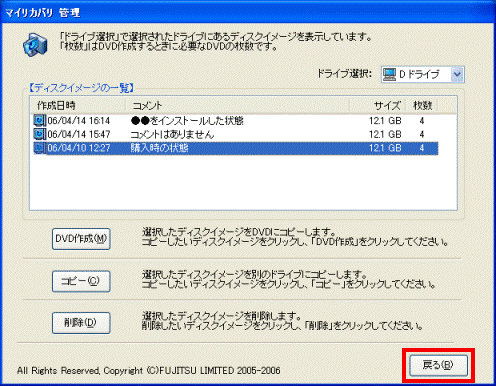
- 「マイリカバリ」に戻ります。
「終了」ボタンをクリックします。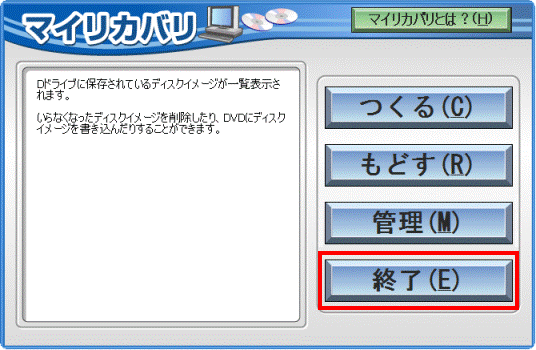

スクリーンセーバーや省電力の設定を変更している場合は、必要に応じて元に戻してください。



